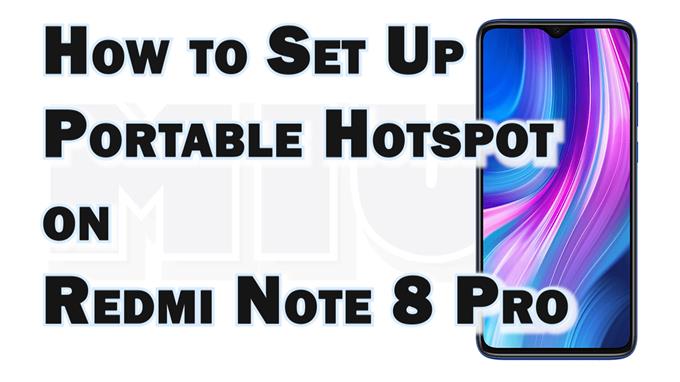В этом сообщении показано, как включить и настроить портативную точку доступа на смартфоне Redmi Note 8 Pro. Прочтите, если вам нужна помощь в настройке телефона Redmi Note в качестве портативного маршрутизатора и совместного использования своего Wi-Fi-подключения к Интернету с другими совместимыми устройствами.
Совместное использование Интернета MIUI
Современные смартфоны уже способны выполнять расширенные функции. Помимо камеры, эти телефоны также можно использовать в качестве портативного маршрутизатора или модема. Тем не менее, вы можете предоставить доступ к Интернету со своего смартфона другим устройствам, когда сеть Wi-Fi недоступна. Все, что вам нужно сделать, это включить на телефоне функцию персональной или переносной точки доступа.
Если этот параметр включен, вы можете подключать другие устройства к телефону и делиться его подключением к Интернету.
В этом кратком пошаговом руководстве показан фактический процесс включения портативной точки доступа на смартфоне Redmi Note 8 Pro. Вот как превратить ваш смартфон Redmi Note в портативный модем или роутер и распределить интернет-соединение между ближайшими устройствами через Wi-Fi.
Простые шаги по настройке портативной точки доступа на Redmi Note 8 Pro
Чтобы избежать дополнительных расходов за использование данных, обратитесь к своему оператору связи, чтобы проверить текущий тарифный план или подписки на передачу данных. После того, как вы все настроили, вы можете продолжить и включить функцию портативной точки доступа на своем телефоне, следуя этим инструкциям.
1. Сначала войдите в главное меню настроек, нажав значок Настройки на главном экране или на экране приложений.

2. В главном меню настроек найдите и нажмите Подключение и совместное использование . Затем загрузятся функции и настройки сетевого подключения.

3. Чтобы продолжить, нажмите Точка доступа . Откроется меню переносной точки доступа.

4. Чтобы включить общий доступ к беспроводному Интернету, включите переключатель рядом с Точка доступа . Когда переключатель становится синим, портативная точка доступа телефона активна.

5. Чтобы настроить параметры переносной точки доступа, нажмите Настроить переносную точку доступа .

6. Чтобы изменить имя точки доступа, нажмите поле SSID и введите новое имя. В противном случае оставьте имя как есть.

7. Чтобы защитить точку доступа, нажмите поле Пароль и введите пароль.

8. Вы также можете изменить диапазон AP по умолчанию с 4G на 5G, если это возможно.

9. Существует также возможность поделиться Wi-Fi Интернетом с помощью QR-кода. Просто нажмите Поделиться QR-кодом , а затем подключите другое устройство к точке доступа с помощью сканирования QR-кода.

10. Кроме того, вы можете ограничить количество устройств, которые могут подключаться к вашей портативной точке доступа. Для этого нажмите «Подключенные устройства» в меню «Точка доступа», а затем нажмите Ограничить количество подключенных устройств на следующем экране. Нажмите, чтобы выбрать желаемое количество подключенных устройств, кроме неограниченного.

Отключить переносную точку доступа
Чтобы отключить общий доступ к Интернету по Wi-Fi, просто выключите переключатель переносной точки доступа на телефоне. Это рекомендуется во избежание дополнительных расходов на передачу данных, а также для снижения расхода заряда батареи вашего телефона.
Обратите внимание, что активная личная точка доступа входит в число известных факторов, которые могут вызвать проблемы с быстрой разрядкой аккумулятора мобильных устройств. Тем не менее, обязательно отключайте эту функцию, когда она не используется.
Вот как можно использовать Wi-Fi-соединение с портативной точкой доступа Redmi Note 8 Pro.
Больше видеоуроков
Чтобы просмотреть более подробные руководства и видеоролики по устранению неполадок на разных мобильных телефонах и планшетах, посетите канал AndroidHow на YouTube в любое время.
Вы также можете прочитать:
- Как настроить портативную точку доступа на Samsung Galaxy A71
- Как активировать портативную точку доступа на Samsung Galaxy A21s
- Как активировать портативную точку доступа на Samsung Galaxy A32
- Как предоставить доступ к Wi-Fi на Galaxy S21 через точку доступа и Bluetooth-модем